
彩影如何制作手绘照片?现在,我们经常在网上看到一些手绘效果的照片。很多人都在问,怎么将图片做成手绘效果?其实,彩影可以实现这一个“不可能”的想法。今天,小编就来为大家分享彩影制作手绘图教程。

彩影
1. 第一步当然是启动彩影啦,然后用彩影打开要改造的图片。(如图2)
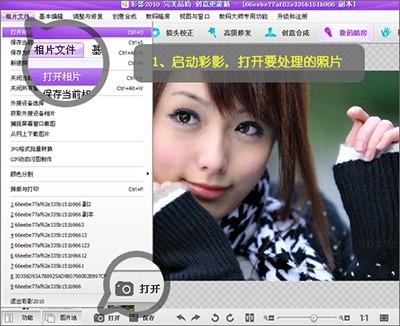
彩影
2. 然后开始制作手绘的质感,这时候在彩影丰富的“数码暗房”效果中我们可以使用“图像特效插件”功能,当中的“点彩派画特效”可以一键完成初步的手绘效果,非常简单!操作步骤是点击界面上方导航栏的“数码暗房”,然后在左边面板选择“图像特效插件”按钮(如图3)。

3. 这时候在弹出界面的菜单栏选择“特殊增强效果”中的“点彩派画特效”菜单项,无需任何操作,一键生成效果!然后再点击菜单栏“图像操作”中的“确认保存到彩影并退出”菜单项(如图4)。

彩影
4. 回到彩影主界面后,我们继续对照片进行更细致的调整,让手绘效果更逼真、完美。这里笔者分别使用了“数码暗房”的“柔光”和“金秋效果”。“柔光”让“点彩派画特效”后的手绘效果过度更自然更梦幻,“金秋效果”使得色彩鲜明,色调统一,更具有手绘的味道。(如图5)

彩影
5. 大功告成,彩影完美完成了这次任务,而且画面绝对专业、细腻,画质也很出众,大家赶快体验一下吧!(如图6)


 支付宝扫一扫
支付宝扫一扫 微信扫一扫
微信扫一扫





最新评论